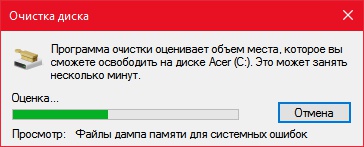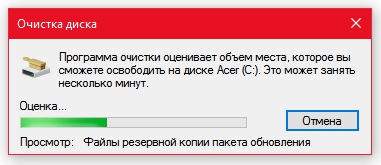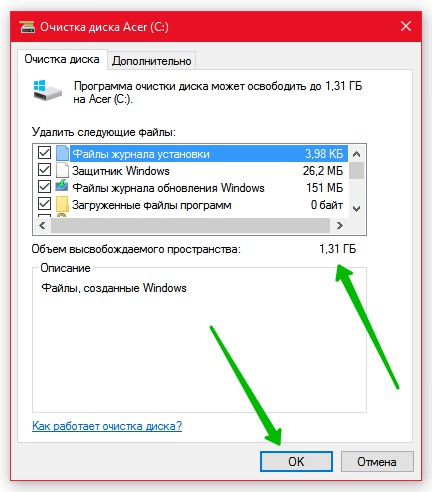Привет ! Сегодня я покажу вам как удалить системные файлы на компьютере Windows 10.
Привет ! Сегодня я покажу вам как удалить системные файлы на компьютере Windows 10.
В нижнем левом углу экрана откройте меню «Пуск». В открывшемся окне, в списке всех приложений, внизу, откройте вкладку — Средства администрирования. В открывшемся списке нажмите на вкладку — Очистка диска.
Далее, у вас откроется окно «Очистка диска». Дождитесь, пока программа оценит объём места на диске, которое вы сможете освободить.
Далее, в следующем открывшемся окне, нажмите внизу на кнопку — Очистить системные файлы.
Далее, снова откроется окно, для оценки объёма места на диске, дождитесь завершения процесса.
Далее, в поле отметьте все файлы, которые необходимо удалить. Под файлами вы можете посмотреть объём высвобождаемого пространства на диске. Нажмите внизу на кнопку — OK.
Далее, подтвердите выполнение операции, нажав на кнопку — Удалить файлы.
Далее, дождитесь, пока программа очистки диска удалит файлы, не нужные более на данном компьютере.
Всё готово ! После завершения процесса, не нужные системные файлы будут удалены.
Обратите внимание ! В системных файлах хранится предыдущая версия Windows, если вы удалите файлы, то вы не сможете откатить компьютер к предыдущей версии.
 Изменить цвет и прозрачность на компьютере Windows 10 !
Изменить цвет и прозрачность на компьютере Windows 10 !
Остались вопросы ? Напиши комментарий ! Удачи !